視聴履歴を確認するには、TikTokプロフィールを開いてメニューボタンをタップし、[設定とプライバシー] > [視聴履歴]に進みます。履歴を削除するには、[視聴履歴]ページで動画をタップして押し続け、「削除」を選択します。
TikTokで最近視聴した動画をすべて見つけたい場合、動画の履歴は数回タップするだけです。iPhone、iPad、Android携帯で、TikTokの視聴履歴を簡単に表示、ダウンロード、および削除できます。方法は次のとおりです。
TikTokの視聴履歴にはどのようなデータが保存されますか?
TikTokの視聴履歴には、過去180日間でプラットフォームで視聴したすべての動画のリストが保存されます。履歴ページで動画をタップすると、初めて視聴する場合のように視聴できます。
ライブ動画やストーリーは視聴履歴に含まれないため、履歴ページに表示されません。
視聴したコンテンツのリストを保持したくない場合は、視聴履歴をクリアすることもできます。これは永続的な操作であり、後で視聴履歴を復元することはできません。また、プラットフォームからアカウントデータをダウンロードしても、この削除された視聴履歴は取得されません。
TikTokの視聴履歴を確認する方法
視聴したコンテンツを表示するには、まず携帯電話でTikTokアプリを起動し、下部バーの「プロフィール」を選択します。

プロフィールページの右上隅にあるハンバーガーメニュー(3本の横線)をタップし、メニューから「設定とプライバシー」を選択します。

「コンテンツと表示」セクションで、「視聴履歴」を選択します。
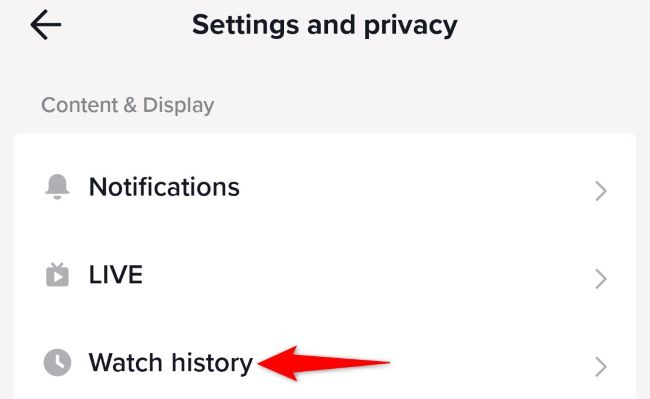
「視聴履歴」ページが起動し、過去180日間に視聴した動画のリストが表示されます。ページをスクロールダウンして、視聴したすべての動画にアクセスします。
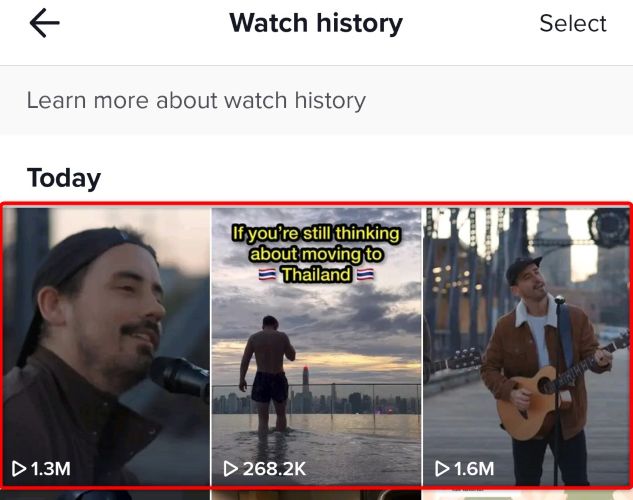
このリストの動画を再生したい場合は、その動画をタップするだけで再生が開始されます。
より洗練された動画のコレクションについては、代わりにTikTokのお気に入りを見ることをお勧めします。
視聴したTikTok動画のリストをダウンロードする方法
視聴したTikTok動画のリストを保存したい場合は、TikTokにアカウントデータファイルを提供してもらうことができます。GoogleやFacebookのアカウントデータのダウンロードと同様に、このファイルには視聴履歴とアカウントに関連付けられた他の多くのデータが含まれます。
入手するには、携帯電話でTikTokを起動し、右下隅の「プロフィール」を選択します。

次の画面の右上隅にあるハンバーガーメニュー(3本の横線)をタップし、「設定とプライバシー」を選択します。

「アカウント」を選択します。

「データをダウンロード」を選択します。
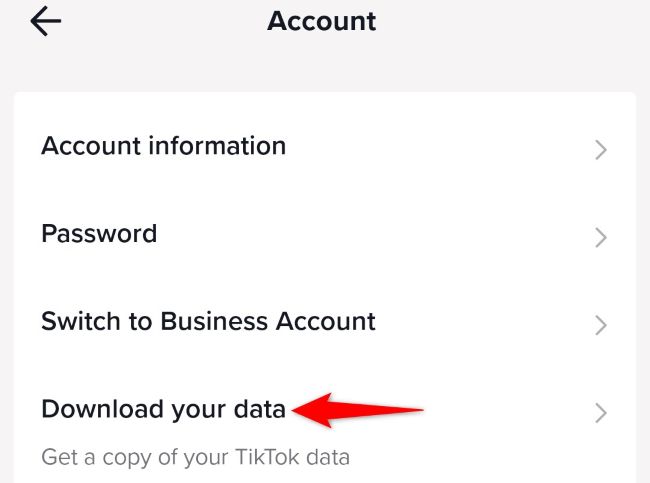
「TikTokデータをダウンロード」ページの上部にある「データの要求」タブをタップします。次に、「ファイル形式を選択」セクションで、「TXT」を選択して、アカウント情報を含むテキストファイルを取得します。
最後に、下部の「データの要求」をタップして、ダウンロードリクエストを送信します。

TikTokはあなたのダウンロードリクエストを受け取り、処理には数日かかります(それよりも早く完了する場合もあります)。「TikTokデータをダウンロード」ページの「データをダウンロード」タブを使用して、リクエストのステータスを確認できます。データファイルは、利用可能になったときにこのページからダウンロードします。

以上です。ダウンロードしたファイルには、あなたのTikTok視聴履歴が含まれます。
TikTokの視聴履歴を削除する方法
TikTokの視聴履歴から特定の動画、複数の動画、またはすべての動画を削除したいですか?その場合は、視聴履歴ページにアクセスして、不要になったコンテンツを削除します。
そのためには、TikTokプロフィールでハンバーガーメニューをタップし、[設定とプライバシー] > [視聴履歴]に進みます。
このページで、履歴から単一の動画を削除するには、その動画をタップして押し続けます。次に、開いたプロンプトで「削除」を選択します。

視聴履歴から複数の動画を削除するには、画面の右上隅にある「選択」をタップします。次に、削除する動画をタップし、アプリの右下隅にある「削除(X)」を選択します。(「X」は選択した動画の数です。)

視聴履歴全体を消去したい場合は、画面の右上隅にある「選択」をタップします。下部にある「視聴履歴をすべて選択」を有効にして、「削除」を選択します。

開いたプロンプトで、「削除」を選択すると、TikTokは選択した動画を視聴履歴から削除します。
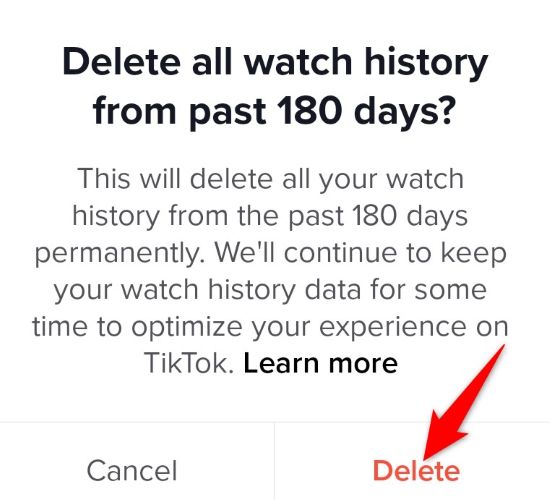
これでTikTokのスレートはきれいになりました。これを機に、YouTubeの視聴履歴、Instagramの検索履歴、Google検索バーの履歴を削除する方法を学びましょう。
コメントする